标签:识别 接管 集合 生产 占用 ice 形式 oop 类型
前言:最近整理电脑,发现之前写的几篇生产上的运维测试文档,特来分享。本文截图在虚拟机上完成,文末有模拟器链接。
NetApp 系统为各种不同平台上的用户提供了对全部企业数据的无缝访问。NetApp全系列光纤网络存储系统在文件访问方面支持NFS 和CIFS,在块存储访问方面支持FCP 和iSCSI,确保您可以非常方便地将NetApp 存储系统集成到NAS 或SAN 环境中,并且保护原来的信息。
NetApp 系统运行高效的Data ONTAP? 微核操作系统,用于将UNIX?、Windows?、NAS、光纤通道和iSCSI SAN 以及Web 数据合并到中央位置。NetApp 企业存储系统是一套可扩展的、经过实践检验的高可用性网络存储系统套件,安装、配置和管理起来十分简便,是行业中总拥有成本(TCO) 最低、投资回报率(ROI) 最高的产品之一。
二、基本概念
1. filer
磁阵机头,对应于其他类型磁阵的控制器。
2. Filerview
NetApp磁阵磁盘管理的WEB工具,当终端为WIN2000时,需要安装JAVA虚拟机,才能打开对应的界面。
3. RAID
RAID组由一块或多块数据磁盘加上一块或多块数据校验盘组成
4. RAID4和RAID DP
RAID4的校验数据与RAID5的校验数据一样,都是数据盘上对应bit位的异或校验结果,只是RAID4将所有校验数据放在一个盘上(就是校验盘),而RAID5将校验数据分散到所有盘上。RAID DP(DOUBLE PARITY)即双校验盘,其中两块校验盘的数据不一样:第一块校验盘的数据与RAID4一样,第二块盘的数据是通过对角线方式异或计算出来的。
5. Plex
plex是一个或多个RG组的集合
6. aggr
一个aggr是一个或多个plex的集合,如果RG组做镜像了,则一个aggr包含两个plex,否则只包含一个plex。Aggr用来管理plex和RAID组,因为这些实体只能作为aggr的一部分存在。
7. Volume
数据卷,NetApp磁阵磁盘管理的特殊方式,一个卷至少有一个RAID GROUP,也可以有多个RAID GROUP。存放系统数据的称为根卷(root volume)。其他存放数据的卷称为普通卷。一个机头有且只有一个根卷。NetApp磁阵上的LUN是在Volume上创建的。卷分为传统卷和灵活卷。传统卷:只能在一个aggregate中,只能通过添加整个新硬盘的容量来扩容,不能减小,一个RG上只能有一个传统卷。灵活卷:可以只包含某个RG的一部分。
8. /vol
每个netapp存储都必须有且只有一个root volume,存储启动的时候要读取在它上面保存的数据。root卷是唯一具有root属性的卷,而它里面的/etc目录保存的是配置信息。它与其它vol差不多,只不过这个vol还存放ontap的配置信息、日志、firmware等等东西。/vol不是一个目录,它是一个特殊的虚拟root路径,存储用它来mount其它目录。不能通过Mount /vol来看其它卷,只能是mount每个卷单独的。
9. qtree
逻辑定义单位,定义在传统卷或灵活卷的子目录下,每个卷下最多可创建4995个qtree。Qtree主要作用为:利于数据管理和分配;管理软硬使用限额。Qtree与volume区别:不能对单个qtree进行快照;不支持空间保留和回收。
10. quotas
限制用户或组使用的磁盘空间和文件使用数。
11. luns
Logical Unit(LUN)被客户端在存储系统上访问的存储单元。
12. snapshot
Snapshot是netapp的快照技术,它有占用空间少,不影响性能,生成简便,恢复数据灵活快捷等突出优点。
三、Aggr的管理
1. 创建一个aggr
查看agg状态,发现只有aggr0,组成的磁盘为v0.16、v0.17、v0.18、v0.19、v0.20、v0.21、v0.22
netapp> aggr status -r aggr1
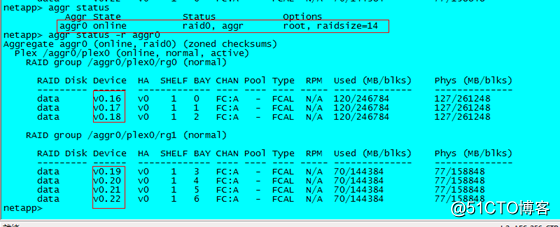
查看磁盘信息
netapp>sysconfig -d
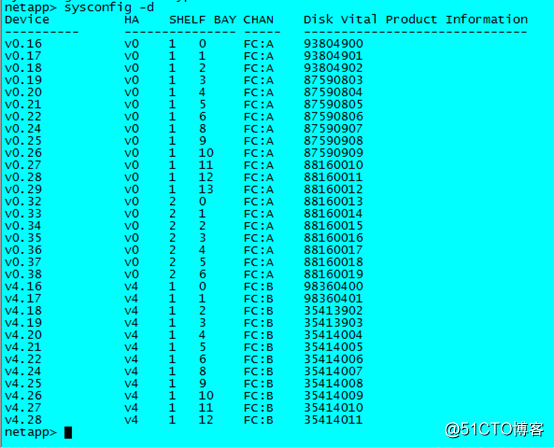
新建aggr1和aggr2,其中aggr1为自定义的三块磁盘,aggr2由非自定义的三块盘组成
新建aggr1
netapp>aggr create aggr1 -d v0.24 v0.25 v0.26
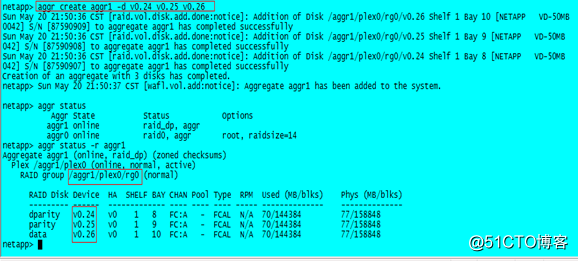
新建aggr2
netapp>aggr create aggr2 3
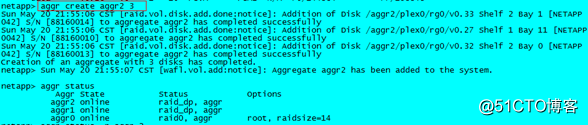

2. 扩展aggr
向aggr1中加入3块盘
预演命令执行
netapp> aggr add aggr1 -n 3
aggr add aggr1 -d v0.35 v0.28 v0.34
指定具体的磁盘
netapp> aggr add aggr1 -d v0.34 v0.35 v0.36
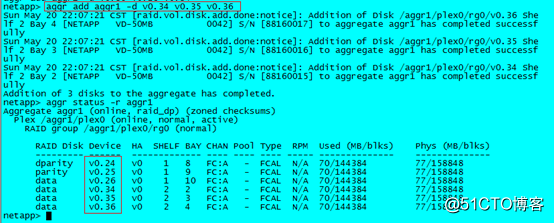
向agg2加入3块磁盘到新的rg组
netapp> aggr add aggr2 -g new 3
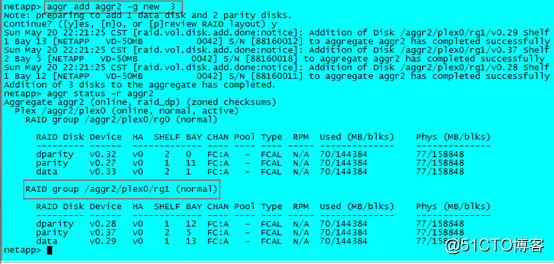
3. 消除aggr快照
查看aggr大小,发现aggr1和aggr2快照占了空间(默认为20%)
netapp> df -A
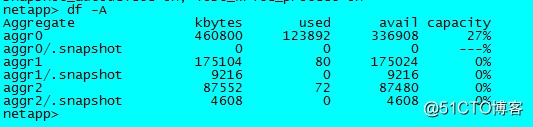
分别清除aggr1和aggr2快照空间
netapp> snap reserve -A aggr1 0 netapp> snap reserve -A aggr2 0
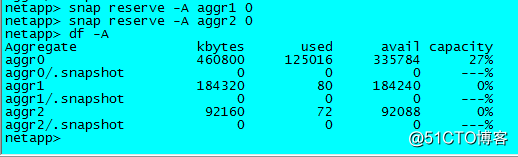
4. 删除aggr
首先offline
netapp> aggr offline aggr1
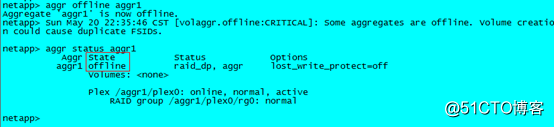
然后destroy
netapp> aggr destroy aggr1
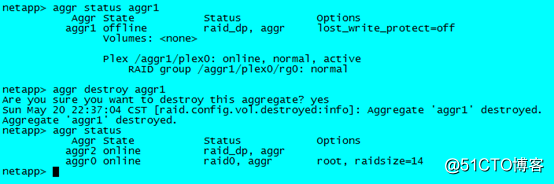
可以看到已无aggr1信息
1. 创建volume
查看vol信息
netapp> vol status

在aggr2上新建卷vol2,大小为50m
netapp> vol create vol2 aggr2 50m
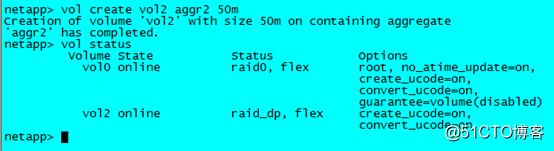
2. 消除snapshot空间
查看vol2大小
netapp> df –h

删除快照
netapp> snap reserve -V vol2 0

3. 关闭快照
默认情况下,创建卷即开启快照功能。使用fcp协议划lun给主机用于建数据库则无需开启快照,关闭快照步骤如下:
首先查看快照,发现vol0快照没被关闭
YS-NPHD2> snap list YS-NPHD2> snap sched
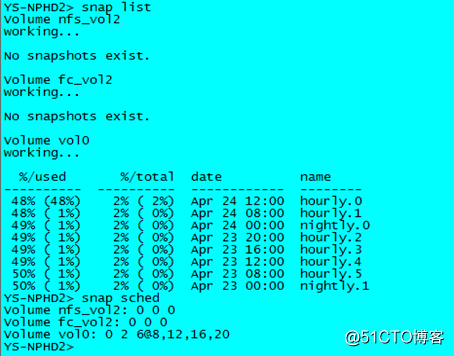
删除快照,详见2
关闭vol0快照功能
YS-NPHD2> snap sched vol0 0
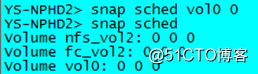
4. 扩展和减小volume空间
将vol2增大20m
netapp> vol size vol2 +20m

将vol2减小10m
netapp> vol size vol2 -10m

5. 新建卷的参数修改
NetApp建议在新建的卷上修改三个参数为on,分别为‘Minimal Read Ahead’、‘Create Unicode’、‘Convert Unicode’。
查看vol2参数值
netapp> vol options vol2

将minra设置为on
netapp> vol options vol2 minra on
6. 删除Volume
首先offline
netapp> vol offline vol2

然后destroy
netapp> vol destroy vol2
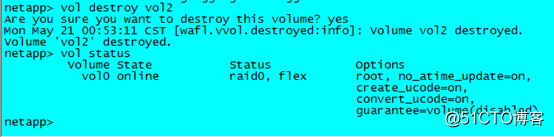
1. 存储端配置
使用rdfile命令打开/etc/exports文件,拷贝到文本中,完成编辑后,执行全拷贝
netapp> rdfile /etc/exports

netapp> wrfile /etc/exports netapp> exportfs –a
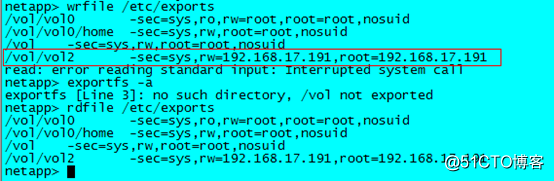
2. 主机端配置
显示目前主机与客户端的 NFS 连接分享的状态
ha01:/ # showmount -a 192.168.17.51
此地址为存储ip

查看存储设备注册的端口信息
ha01:/ # rpcinfo -p 192.168.17.51
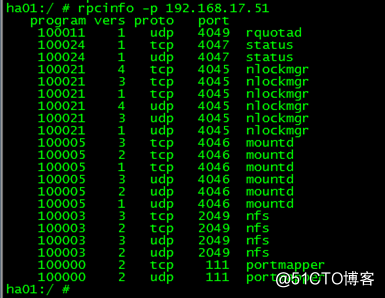
主机端新建挂载点
ha01:/ # mkdir /fs-nfs
挂载存储(以root用户执行)
ha01:/ # mount 192.168.17.51:/vol/vol2 /fs-nfs/
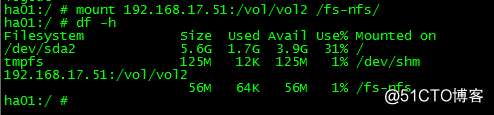
编辑fstab,设置开机自动挂载/fs-nfs加入(AIX配置文件为/etc/filesystems)
192.168.17.51:/vol/vol2 /fs-nfs nfs defaults 0 0

六、Lun的输出
1. 创建qtree
在卷dropme下创建名为tree-dropme的qtree
YS-NPHD2>qtree create /vol/dropme/tree-dropme
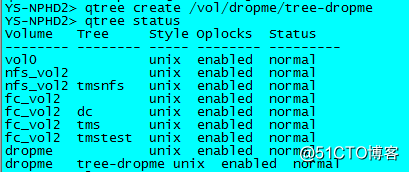
2. 创建igroup
YS-NPHD2>igroup create –f –t aix igroup-dropme
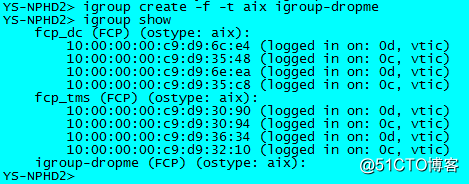
3. 加入主机wwpn(World Wide Port Names)号
YS-NPHD1> igroup add igroup-dropme 10:00:00:00:c9:c0:f5:bb
4. 创建lun
在名为tree-dropme的qtree下创建lun:lun-test1
YS-NPHD2>lun create –s 20g –t aix /vol/dropme/tree-dropme/lun-test1
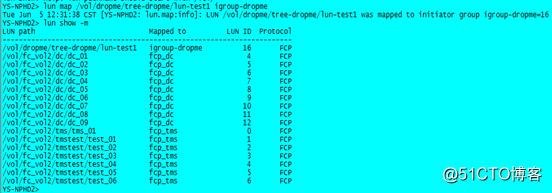
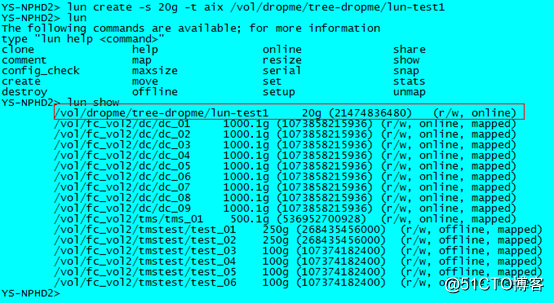
5. Lun map
Map之前查看lun状态
YS-NPHD2>lun show –m YS-NPHD2>lun show
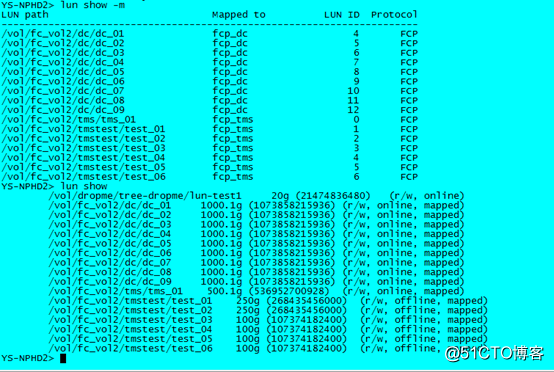
lun map
YS-NPHD2>lun map /vol/dropme/tree-dropme/lun-test1 igroup-dropme
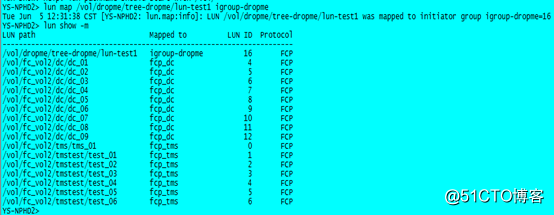
6. 主机端识别
运行cfgmgr –v
运行lspv,发现多了块物理盘
1. 如何标识磁盘
2. 修改机头ip
首先修改/etc/hosts文件,将ip由192.168.17.51改为192.168.17.151
netapp> rdfile /etc/hosts netapp> wrfile /etc/hosts
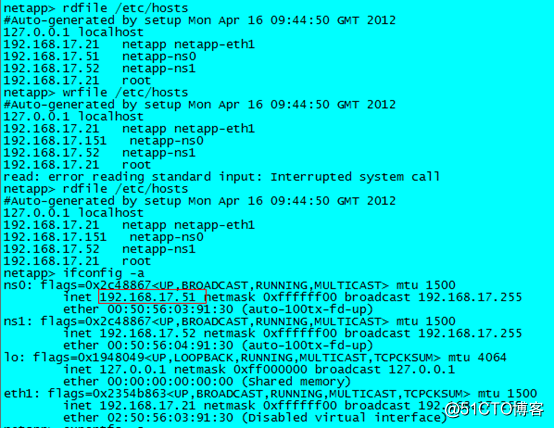
发现ip未生效,重启系统即生效
netapp> reboot
3. 检查cluster状态是否正常
YS-NPHD2> cf status Cluster enabled, YS-NPHD1 is up. Interconnect status: up.
此状态为正常
4. 命令模式
netapp命令模式分为管理模式和高级模式,默认为管理模式,进入高级模式为:
netapp> priv set advanced

5. 开关机顺序
开机
开机顺序:先按照磁盘架编号顺序加电磁盘架的双电源,10 秒钟后加电控制器。
关机
在控制器的命令行下输入:> halt,关闭系统.
若是双控请先在两个控制器的命令行下分别输入:>halt -f。 -f是指是不接管。
关机顺序:先关控制器电源,依次关闭磁盘架电源。
6. 串口连接netapp
用一条一头为RJ45,一头为DB9的控制线分别接在磁阵console口和WIN操作系统终端的串口上,WIN操作系统终端和磁阵的网口分别接一根网线到交换机,WIN操作系统终端的IP配置要和磁阵准备分配的IP在一个网段。这样在WIN操作系统终端上就可以开始磁阵的配置了。
打开windows里的超级终端,设置为default: 9600波特率/8位/无校验/1位停止位,

确认后回车出现登陆提示符,登陆用户名为root,输入密码即可。
7. Netapp管理方式
串口连接
远程telnet
Filerview(http://xxx.xxx.xx.xx/na_admin)
NetApp OnCommand System Manager 管理软件
模拟器:https://pan.baidu.com/s/1nBWivjFjFXgAT-I5Y5bsNw 密码:50aj
管理软件:https://pan.baidu.com/s/1wyBa_NqL4sBwZrb-zQ3vnA 密码:srno
标签:识别 接管 集合 生产 占用 ice 形式 oop 类型
原文地址:http://blog.51cto.com/3241766/2141079